Cùng trải nghiệm iOS 7 Beta: Giao diện phẳng
06/08/2013 12:41
e-CHÍP Mobile mách bạn cách cài đặt bản iOS 7 Beta để cùng trải nghiệm những tính năng mới, nổi bật và phù hợp với người dùng Việt Nam.

Màn hình chủ (Home Screen) cũng có nhiều nét cải tiến, nổi bật là khả năng hỗ trợ cả hình nền động lẫn hình nền tĩnh (tương tự như Android). Tuy nhiên, bạn chưa thể dùng tay chạm vào màn hình để tương tác với nó như trên Android. Bạn vào Settings > Brightness & Wallpaper > nhấn Choose Wallpaper chọn hình nền khác, sẽ thấy có hai tuỳ chọn hình nền là Dynamic(hình nền động) và Stills (hình nền tĩnh).
Tính năng tạo thư mục để gom nhóm nhiều biểu tượng nay hỗ trợ gom không giới hạn số lượng ứng dụng vào chung một thư mục, trong khi phiên bản iOS trước chỉ cho phép gom nhóm tối đa từ 12 đến 16 ứng dụng. Một đặc điểm khá thú vị là khi xoay thiết bị nghiêng nhẹ sang trái hay phải, các biểu tượng trên màn hình cũng có hiệu ứng nghiêng theo hướng xoay.
Không chỉ thay đổi về “diện mạo”, giao diện iOS thiết kế theo hướng hỗ trợ cử chỉ người dùng tốt hơn. Bạn có thể dùng tay vuốt màn hình sang phải để trở về màn hình trước đó. Ví dụ, bạn vào Settings > Brightness & Wallpaperđể điều chỉnh hình nền. Khi muốn quay ra lại màn hình Settings, bạn chỉ cần đưa tay vào mép trái màn hình và vuốt trang Brightness & Wallpaper sang phải.
Ngoài ra, còn có một thao tác khác như vuốt màn hình từ trên xuống để mở ra bảng Notification Center chứa các thông báo mới từ ứng dụng, hay vuốt từ dưới lên trên để mở ra bảng Control Center (sẽ đề cập đến tính năng nầy ở phần sau). Notification Center là bảng chứa các thông báo từ một số ứng dụng đang cài trên hệ thống (lịch, nhắc việc,…) cũng như thông báo tin nhắn, cuộc gọi. Trên iOS 7, Notification Center được thiết kế lại trông dễ theo dõi hơn. Cụ thể, màn hình Notification Center được chia làm ba thẻ: Today(chứa các thông báo của ngày hôm nay), All (chứa toàn bộ thông báo cả những ngày trước đó), và Missed (chứa các thông báo về cuộc gọi nhỡ, tin nhắn hay các thông báo khác mà bạn bỏ lỡ). Bạn vào Settings > Notification Center để thiết lập những nội dung hiển thị trên giao diện ấy. Màu sắc hai màn hình Notification Center và Control Center gần như trong suốt nên sẽ thay đổi tùy theo tông màu của ứng dụng phía dưới.
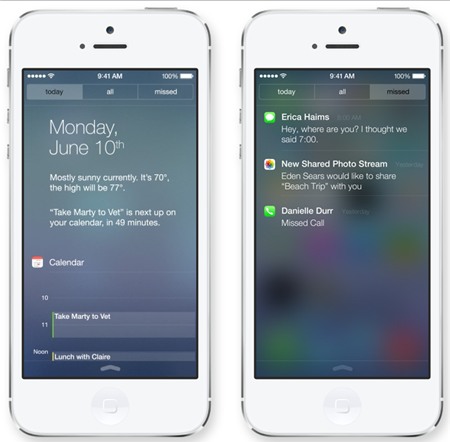
Giao diện màn hình khóa (Lock Screen) trên iOS 7 cũng mang nét mới, không còn thanh Slide to unlock để người dùng chạm vào khi muốn mở khóa màn hình. Thay vào đó, bạn chỉ cần vuốt nhẹ màn hình từ trái sang phải ở bất kỳ vị trí nào để mở khóa. Ngoài ra, từ màn hình khóa, bạn cũng có thể truy cập hai tính năng Notification Center và Control Center bằng cách vuốt màn hình xuống, hay vuốt lên.
PHƯƠNG TRÚC
